ผู้เขียน:
Helen Garcia
วันที่สร้าง:
22 เมษายน 2021
วันที่อัปเดต:
1 กรกฎาคม 2024

เนื้อหา
- ขั้นตอน
- วิธีที่ 1 จาก 3: การใช้รายชื่อผู้ติดต่อของคุณ
- วิธีที่ 2 จาก 3: โดยการป้อนหมายเลขโทรศัพท์
- วิธีที่ 3 จาก 3: โดยการสแกนโค้ด
- เคล็ดลับ
- คำเตือน
เรียนรู้วิธีเพิ่มผู้ติดต่อในแอพ Facebook Messenger บน iPhone หรืออุปกรณ์ Android ของคุณ ซึ่งสามารถทำได้โดยใช้รายชื่อผู้ติดต่อของสมาร์ทโฟน ป้อนหมายเลขโทรศัพท์ หรือสแกนรหัสพิเศษของผู้ใช้ Facebook Messenger รายอื่น
ขั้นตอน
วิธีที่ 1 จาก 3: การใช้รายชื่อผู้ติดต่อของคุณ
 1 เริ่ม Facebook Messenger คลิกที่ไอคอนเมฆคำพูดสายฟ้าฟาด
1 เริ่ม Facebook Messenger คลิกที่ไอคอนเมฆคำพูดสายฟ้าฟาด - หากได้รับแจ้งให้ป้อนหมายเลขโทรศัพท์ Facebook และรหัสผ่านเพื่อลงชื่อเข้าใช้บัญชีของคุณ
 2 ไปที่แท็บ บ้าน. มันถูกทำเครื่องหมายด้วยไอคอนบ้านและตั้งอยู่ที่มุมล่างซ้ายของหน้าจอ
2 ไปที่แท็บ บ้าน. มันถูกทำเครื่องหมายด้วยไอคอนบ้านและตั้งอยู่ที่มุมล่างซ้ายของหน้าจอ  3 คลิกที่ไอคอน "โปรไฟล์" อยู่ที่มุมซ้ายบนของหน้าจอ (iPhone) หรือมุมขวาบนของหน้าจอ (Android)
3 คลิกที่ไอคอน "โปรไฟล์" อยู่ที่มุมซ้ายบนของหน้าจอ (iPhone) หรือมุมขวาบนของหน้าจอ (Android)  4 แตะ ประชากร. ตัวเลือกนี้อยู่ใกล้ด้านล่างสุดของหน้า
4 แตะ ประชากร. ตัวเลือกนี้อยู่ใกล้ด้านล่างสุดของหน้า  5 ซิงค์รายชื่อสมาร์ทโฟนของคุณ หากปิดการซิงค์ผู้ติดต่อ แถบเลื่อนสีขาว (iPhone) หรือคำว่า Turn Off (Android) จะปรากฏภายใต้การซิงค์ คลิกที่แถบเลื่อน "ซิงค์" หรือตัวเลือกเพื่อเปิดใช้งานการซิงค์ผู้ติดต่อ เพื่อให้ผู้ใช้ Messenger ทั้งหมดในรายชื่อผู้ติดต่อของคุณถูกเพิ่มใน Messenger
5 ซิงค์รายชื่อสมาร์ทโฟนของคุณ หากปิดการซิงค์ผู้ติดต่อ แถบเลื่อนสีขาว (iPhone) หรือคำว่า Turn Off (Android) จะปรากฏภายใต้การซิงค์ คลิกที่แถบเลื่อน "ซิงค์" หรือตัวเลือกเพื่อเปิดใช้งานการซิงค์ผู้ติดต่อ เพื่อให้ผู้ใช้ Messenger ทั้งหมดในรายชื่อผู้ติดต่อของคุณถูกเพิ่มใน Messenger - หากคุณเห็นแถบเลื่อนสีเขียว (iPhone) หรือคำว่า Enable ใต้ Sync แสดงว่ารายชื่อในสมาร์ทโฟนของคุณซิงค์กับ Messenger แล้ว
- บน iPhone ให้เปิดผู้ติดต่อของคุณสำหรับ Messenger ก่อน เปิดแอปการตั้งค่า เลื่อนลงแล้วแตะ Messenger จากนั้นแตะแถบเลื่อนสีขาวข้างรายชื่อ
วิธีที่ 2 จาก 3: โดยการป้อนหมายเลขโทรศัพท์
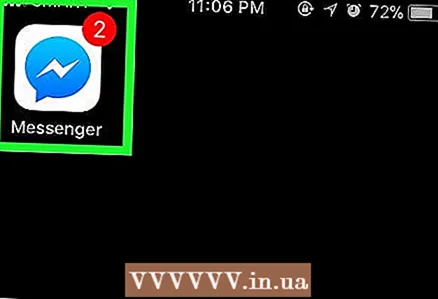 1 เริ่ม Facebook Messenger คลิกที่ไอคอนเมฆคำพูดสายฟ้าฟาด
1 เริ่ม Facebook Messenger คลิกที่ไอคอนเมฆคำพูดสายฟ้าฟาด - หากได้รับแจ้งให้ป้อนหมายเลขโทรศัพท์ Facebook และรหัสผ่านเพื่อลงชื่อเข้าใช้บัญชีของคุณ
 2 ไปที่แท็บ "ผู้คน" ที่ทำเครื่องหมายด้วยไอคอนเส้นแนวนอนและอยู่ที่ด้านล่างซ้ายของหน้าจอ (iPhone) หรือที่ด้านบนขวาของหน้าจอ (Android)
2 ไปที่แท็บ "ผู้คน" ที่ทำเครื่องหมายด้วยไอคอนเส้นแนวนอนและอยู่ที่ด้านล่างซ้ายของหน้าจอ (iPhone) หรือที่ด้านบนขวาของหน้าจอ (Android) 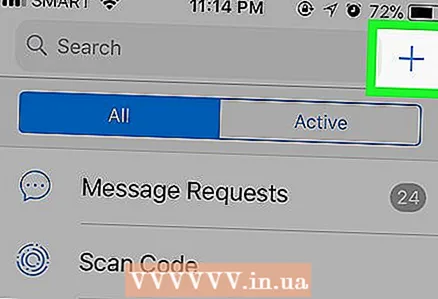 3 แตะ +. ที่มุมขวาบน (iPhone) หรือมุมขวาล่าง (Android) เมนูจะปรากฏขึ้น
3 แตะ +. ที่มุมขวาบน (iPhone) หรือมุมขวาล่าง (Android) เมนูจะปรากฏขึ้น 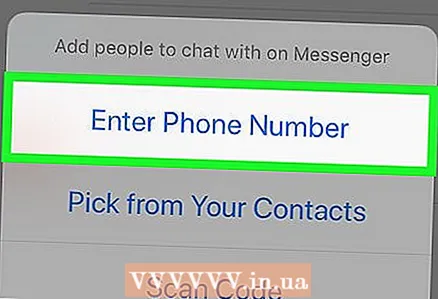 4 แตะ ใส่หมายเลขโทรศัพท์ของคุณ. ตัวเลือกนี้อยู่ในเมนู กล่องข้อความจะปรากฏขึ้นซึ่งคุณสามารถป้อนหมายเลขโทรศัพท์ได้
4 แตะ ใส่หมายเลขโทรศัพท์ของคุณ. ตัวเลือกนี้อยู่ในเมนู กล่องข้อความจะปรากฏขึ้นซึ่งคุณสามารถป้อนหมายเลขโทรศัพท์ได้ - ข้ามขั้นตอนนี้ในสมาร์ทโฟน Android
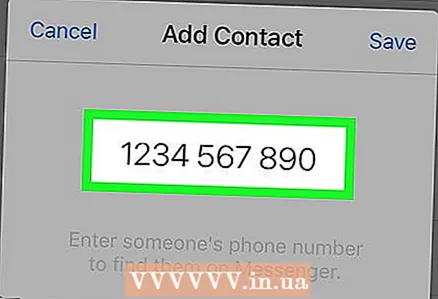 5 ป้อนหมายเลขโทรศัพท์ของคุณ แตะกล่องข้อความ จากนั้นใช้แป้นพิมพ์บนหน้าจอเพื่อป้อนหมายเลขโทรศัพท์
5 ป้อนหมายเลขโทรศัพท์ของคุณ แตะกล่องข้อความ จากนั้นใช้แป้นพิมพ์บนหน้าจอเพื่อป้อนหมายเลขโทรศัพท์  6 คลิกที่ บันทึก. ที่มุมขวาบนของหน้าต่าง การดำเนินการนี้จะค้นหาผู้ใช้ Facebook ที่มีชื่อตรงกับหมายเลขโทรศัพท์
6 คลิกที่ บันทึก. ที่มุมขวาบนของหน้าต่าง การดำเนินการนี้จะค้นหาผู้ใช้ Facebook ที่มีชื่อตรงกับหมายเลขโทรศัพท์ - บนสมาร์ทโฟน Android ให้แตะ "เพิ่มผู้ติดต่อ" และข้ามขั้นตอนถัดไป
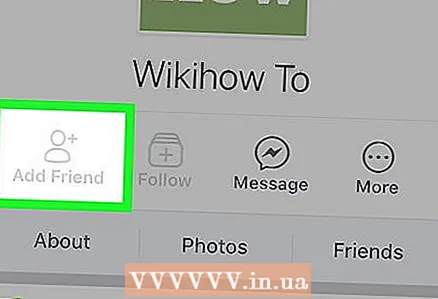 7 เพิ่มผู้ติดต่อ คลิก "เพิ่ม" เพื่อส่งคำขอเป็นเพื่อนไปยังบุคคลที่คุณป้อนหมายเลขโทรศัพท์ ถ้าเขาตกลง คุณสามารถแชทกับเขาทาง Facebook Messenger
7 เพิ่มผู้ติดต่อ คลิก "เพิ่ม" เพื่อส่งคำขอเป็นเพื่อนไปยังบุคคลที่คุณป้อนหมายเลขโทรศัพท์ ถ้าเขาตกลง คุณสามารถแชทกับเขาทาง Facebook Messenger - คุณยังสามารถส่งข้อความถึงบุคคลนี้ได้ แต่หากต้องการดู ผู้ใช้ต้องยอมรับคำเชิญ
- หากหมายเลขโทรศัพท์ที่คุณป้อนไม่ตรงกับโปรไฟล์ Facebook ใดๆ ให้คลิกเชิญใน Messenger เพื่อส่งคำเชิญไปยังผู้ใช้
วิธีที่ 3 จาก 3: โดยการสแกนโค้ด
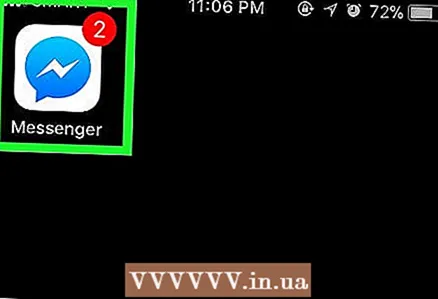 1 เริ่ม Facebook Messenger คลิกที่ไอคอนเมฆคำพูดสายฟ้าฟาด
1 เริ่ม Facebook Messenger คลิกที่ไอคอนเมฆคำพูดสายฟ้าฟาด - หากได้รับแจ้งให้ป้อนหมายเลขโทรศัพท์ Facebook และรหัสผ่านเพื่อลงชื่อเข้าใช้บัญชีของคุณ
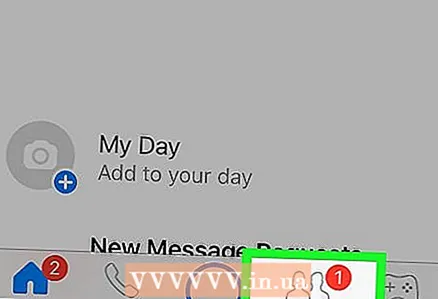 2 ไปที่แท็บ "ผู้คน" มันถูกทำเครื่องหมายด้วยไอคอนเส้นแนวนอนและอยู่ที่ด้านล่างซ้ายของหน้าจอ
2 ไปที่แท็บ "ผู้คน" มันถูกทำเครื่องหมายด้วยไอคอนเส้นแนวนอนและอยู่ที่ด้านล่างซ้ายของหน้าจอ  3 แตะ สแกนรหัส (iPhone) หรือ สแกนรหัสเมสเซนเจอร์ (แอนดรอยด์). อยู่ใกล้ด้านบนของหน้าจอ เครื่องสแกนรหัสจะเปิดขึ้น
3 แตะ สแกนรหัส (iPhone) หรือ สแกนรหัสเมสเซนเจอร์ (แอนดรอยด์). อยู่ใกล้ด้านบนของหน้าจอ เครื่องสแกนรหัสจะเปิดขึ้น  4 ขอให้เพื่อนแสดงรหัสบนหน้าจอ ในการดำเนินการนี้ เขาต้องไปที่แท็บ "ผู้คน" แตะ "สแกนโค้ด" แล้วคลิก "รหัสของฉัน" ที่ด้านบนของหน้าจอ
4 ขอให้เพื่อนแสดงรหัสบนหน้าจอ ในการดำเนินการนี้ เขาต้องไปที่แท็บ "ผู้คน" แตะ "สแกนโค้ด" แล้วคลิก "รหัสของฉัน" ที่ด้านบนของหน้าจอ  5 ชี้กล้องสมาร์ทโฟนไปที่รหัส รหัสควรพอดีกับวงกลมที่แสดงบนหน้าจอสมาร์ทโฟน
5 ชี้กล้องสมาร์ทโฟนไปที่รหัส รหัสควรพอดีกับวงกลมที่แสดงบนหน้าจอสมาร์ทโฟน  6 คลิกที่ เพิ่มใน Messengerเมื่อได้รับแจ้ง คุณจะพบตัวเลือกนี้ที่ด้านบนของหน้าจอ ผู้ติดต่อจะถูกเพิ่มใน Messenger ของคุณ
6 คลิกที่ เพิ่มใน Messengerเมื่อได้รับแจ้ง คุณจะพบตัวเลือกนี้ที่ด้านบนของหน้าจอ ผู้ติดต่อจะถูกเพิ่มใน Messenger ของคุณ
เคล็ดลับ
- รายชื่อผู้ติดต่อ Messenger ของคุณโดยค่าเริ่มต้นจะรวมเพื่อน Facebook ของคุณ เพิ่มเพื่อน Facebook ของคุณเพื่อเพิ่มพวกเขาใน Messenger ของคุณโดยอัตโนมัติ
- หากคุณได้เพิ่มบุคคลที่ยังไม่ได้เพิ่มคุณลงในรายชื่อผู้ติดต่อ ให้คลิกที่คลื่นสีเหลืองของไอคอนรูปมือเพื่อแจ้งบุคคลนั้นว่าคุณต้องการแชทโดยไม่ต้องส่งข้อความ
คำเตือน
- อย่าเพิ่มคนที่คุณไม่รู้จัก



